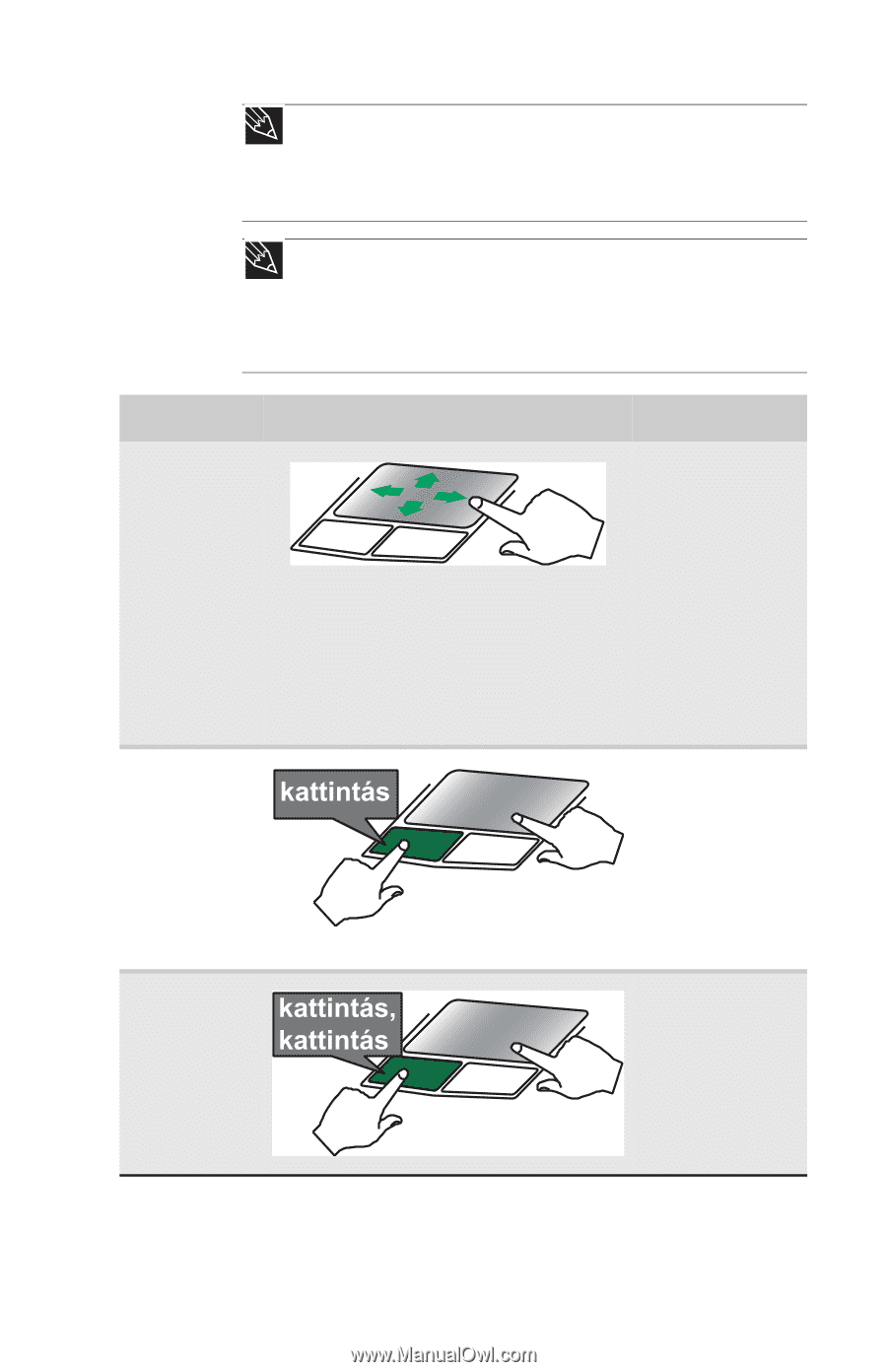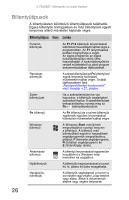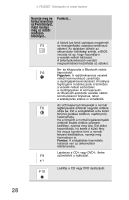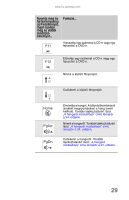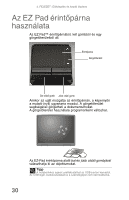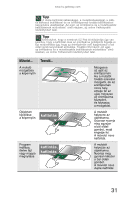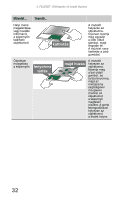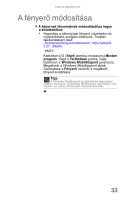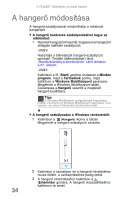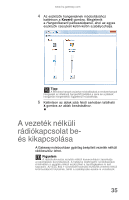Gateway ML6227q 8512359 - Gateway Notebook Reference Guide - Page 39
kijelölése, A mutatót
 |
View all Gateway ML6227q manuals
Add to My Manuals
Save this manual to your list of manuals |
Page 39 highlights
www.hu.gateway.com Tipp A dupla kattintási sebességgel, a mutatósebességgel, a jobbés balkezes beállítással és az érintőképernyő további beállításaival kapcsolatos utasításokat „Az egér, az érintőpárna és a mutatóeszköz beállításainak módosítása" című részben, az online Felhasználói kézikönyvben talál. Tipp Előfordulhat, hogy a notebook EZ Pad érintőpárnája úgy van beállítva, hogy a kattintást csak az érintőpárna gombjairól fogadja el. Ezt módosíthatja úgy, hogy az érintőpárnán való koppintással a bal oldali gomb lenyomását szimulálja. További információt „Az egér, az érintőpárna és a mutatóeszköz beállításainak módosítása" című részben, az online Felhasználói kézikönyvben talál. Művelet... A mutató mozgatása a képernyőn Teendő... Objektum kijelölése a képernyőn Program indítása, illetve fájl vagy mappa megnyitása Mozgassa az ujját az érintőpárnán. Ha a mutatót tovább szeretné mozgatni, de az érintőpárnán nincs hely, emelje fel az ujját, helyezze az érintőpárna közepére, és folytassa a mozgatást. A mutatót helyezze az objektumra. Gyorsan nyomja meg egyszer a bal oldali gombot, majd engedje fel. A művelet neve kattintás. A mutatót helyezze az objektumra. Nyomja meg gyorsan kétszer a bal oldali gombot. A művelet neve dupla kattintás. 31